win10客户碰见了无法访问局域网其他电脑的状况,该怎么办呢?你先开启注册表编辑器,定位到Parameters,随后右键新建DWORD项并命名为AllowInsecureGuestAuth,以后将数值数据改成1即可。在启动共享网络中心后,进入高级共享设置并将所有选项设置为启用网络发现,这样就可以顺利浏览了。
win10无法访问局域网其他电脑怎么办:
1、window+R弹出“运行”框,输入regedit后确定。
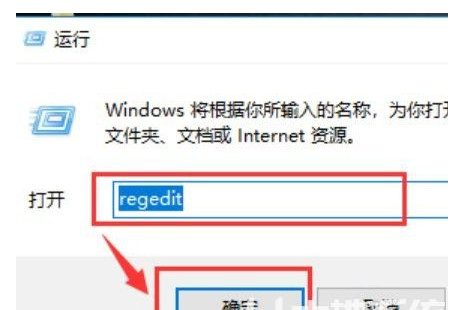
2、先后选择HKEY_LOCAL_MACHINE\SYSTEM\CurrentControlSet\Services\LanmanWorkstation\。
3、再选择“Parameters”。
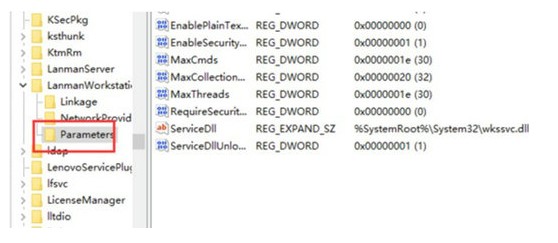
4、新建一个项,随后将创好的DWORD项重命名为“AllowInsecureGuestAuth”。
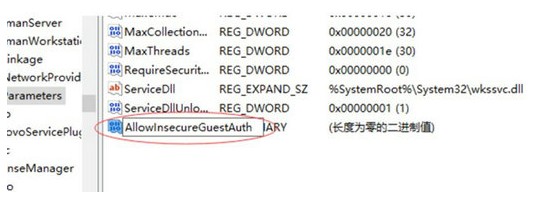
5、同时将其值修改为“1”,点击“确定”完成设定操作。
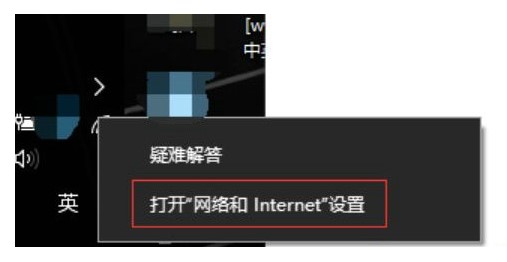
6、这时点击“网络和internet设置”。
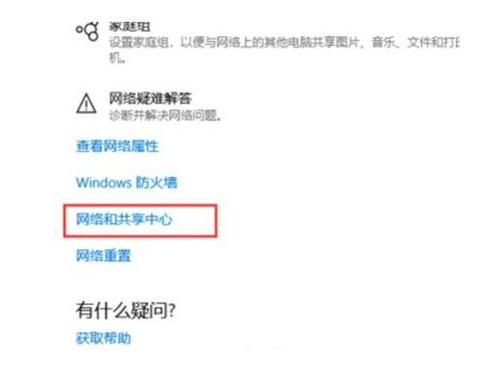
7、再选择“共享网络中心”。
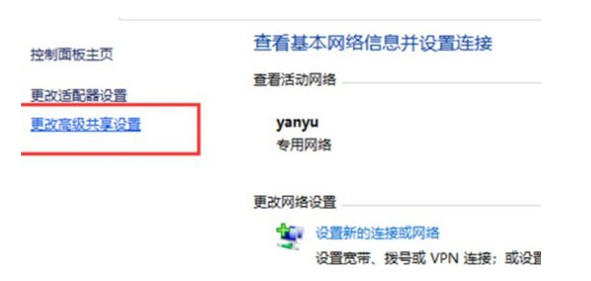
8、随后选择“变更高级共享设置”。

9、将全部选择设定为“启用网络发现”,等再点击确定。
10、最终查询“网络”,发觉计算机已被鉴别。
以上是win10无法访问局域网其他电脑怎么办的详细内容。更多信息请关注PHP中文网其他相关文章!




